Выделение в EXCEL телефонных номеров, принадлежащих определенным абонентам
5 декабря 2012 г.
- Группы статей
- Контроль ввода ОШИБочных значений
- Условное форматирование
- Условное Форматирование Текстовых значений
- Условное Форматирование Числовых значений
Используем Условное форматирование для выделения номеров принадлежащих абонентам г.Москва.
Предположим, что пользователи заполняют таблицу содержащую список телефонных номеров для звонков клиентам. Пусть важно быстро определить те из них, у которых есть московский номер.
Телефонные номера обычно отображают в формате (495) 111-1111. Для этого нужно установить формат ячеек: Дополнительный/ Номер телефона (нажав CTRL+1 ). В этом случае ввод в ячейку телефонного номера можно производить, опустив скобки кода региона и дефис, т.е. 4951111111.
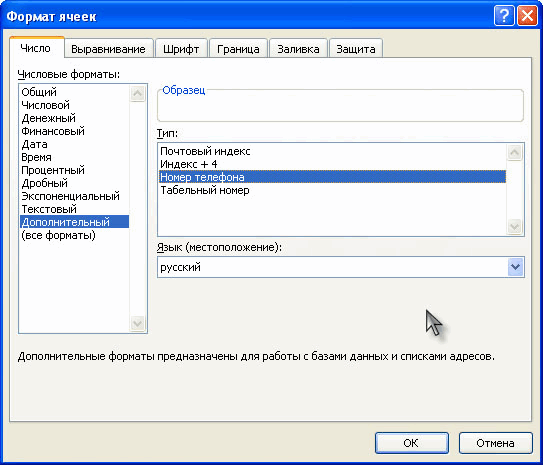
Создадим правило Условного форматирования для выделения номеров принадлежащих абонентам г.Москва (телефоны с номерами начинающихся с кодов 495 и 499):
- выделите ячейки, в которые будут вводиться телефонные номера ( A 2: A 10 );
- вызовите инструмент Условное форматирование ( Главная/ Стили/ Условное форматирование/ Управление правилами ). Откроется окно Диспетчер правил условного форматирования ;
- нажмите Создать правило ;
- выберите Использовать формулу для определения форматируемых ячеек;
- в поле « Форматировать значения, для которых следующая формула является истинной » введите =ИЛИ(ЛЕВСИМВ(A2;3)="499"; ЛЕВСИМВ(A2;3)="495") – если хотим, чтобы выделялись телефоны с номерами начинающихся с кодов 495 и 499;
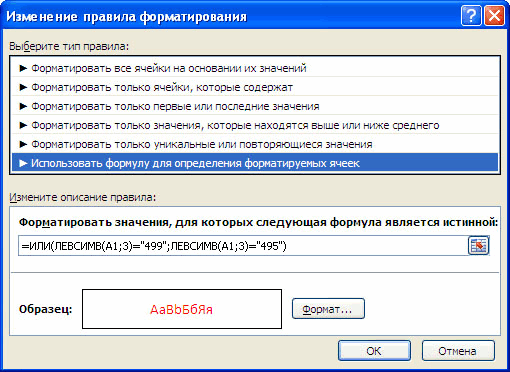
- выберите требуемый формат, например, красный цвет шрифта.
Вместо использования функции ИЛИ() , можно создать два правила соответствующих разным кодам с формулами =ЛЕВСИМВ(A1;3)="499" и =ЛЕВСИМВ(A1;3)="495" .
В результате получим.
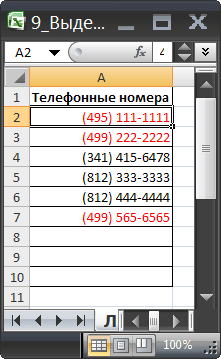
У данного примера имеется существенный недостаток: при вводе ошибочного номера, например, (495) 111, т.е. ввели неполный номер, Условное форматирование не покажет ошибки. для того, чтобы номер телефона соответствовал определенному шаблону используйте идеи из статьи Ввод данных по шаблону .
СОВЕТ : Чтобы найти все ячейки на листе, к которым применены правила Условного форматирования необходимо:
- на вкладке Главная в группе Редактирование щелкните стрелку рядом с командой Найти и выделить ;
- выберите в списке пункт Условное форматирование;
- будут выделены все ячейки, которым применены правила Условного форматирования .
Комментарии